本文档旨在为 Arch Linux 用户提供一份清晰、完整的 Rust 开发环境搭建指南,涵盖从语言本身的安装到代码编辑器的配置。
核心理念
现代 Rust 开发环境的核心由两部分构成:
rustup: 官方的 Rust 工具链管理器,用于安装和管理 Rust 编译器 (rustc) 和包管理器 (cargo)。rust-analyzer: 官方的语言服务器 (LSP),为代码编辑器提供智能提示、错误检查等高级功能。
第一部分:安装 Rust 工具链 (rustup)
我们采用官方最推荐的 rustup 方式来安装 Rust,因为它提供了无与伦比的灵活性。
1. 运行安装脚本
首先,确保系统已安装 curl 和 base-devel 包组。然后,在终端中执行以下命令:
Bash
# 确保核心编译工具已安装
sudo pacman -S base-devel curl
# 运行 rustup 官方安装脚本
curl --proto '=https' --tlsv1.2 -sSf https://sh.rustup.rs | sh在出现的交互提示中,直接按 Enter 选择默认选项 1 继续安装。
2. 配置环境变量
安装完成后,需要让当前 Shell 加载 Rust 的环境变量。
Bash
source "$HOME/.cargo/env"注意:为了让配置永久生效,请关闭并重新打开一个新的终端窗口。
3. 验证安装
在新终端中,检查 rustc 和 cargo 的版本以确认安装成功。
Bash
rustc --version
# 示例输出: rustc 1.79.0 (129f3b996 2024-06-10)
cargo --version
# 示例输出: cargo 1.79.0 (ffa9cf99a 2024-06-04)4. 安装核心组件
为了获得完整的开发体验(代码提示、格式化、静态分析),需要安装以下几个核心组件:
Bash
rustup component add rust-analyzer clippy rustfmtrust-analyzer: 语言服务器后端,供 VS Code 等编辑器使用。clippy: 强大的静态代码分析工具。rustfmt: 官方代码格式化工具。
第二部分:配置 Visual Studio Code (VS Code)
VS Code 是 Rust 社区最主流的代码编辑器。
1. 安装 VS Code
在 Arch Linux 上,你可以选择开源构建版或微软官方版。推荐使用 AUR 中的官方版,因为它能提供最完整的体验。
Bash
# 安装 AUR 助手, 如 yay (如果已安装可跳过)
sudo pacman -S yay
# 使用 yay 安装 VS Code 官方二进制版
yay -S visual-studio-code-bin2. 安装 VS Code 扩展
启动 VS Code,打开扩展视图 (Ctrl+Shift+X),搜索并安装以下扩展:
| 扩展名 | 发布者 | 描述 |
|---|---|---|
rust-analyzer |
The Rust Programming Language | 核心扩展。连接 rust-analyzer 后端,提供代码补全、诊断、跳转等功能。 |
CodeLLDB |
Vadim Chugunov | 强烈推荐。提供强大的代码调试功能,支持设置断点、单步执行等。 |
crates |
Seray Uzgur | 推荐。方便地检查 Cargo.toml 中依赖的版本信息。 |
Even Better TOML |
tamasfe | 推荐。为 Cargo.toml 文件提供更好的语法高亮。 |
第三部分:工作流演示 - 创建并运行项目
-
创建项目:
Bash
cargo new my_first_rust_app -
在 VS Code 中打开:
Bash
cd my_first_rust_app code . -
编码与运行:
- 打开
src/main.rs文件,即可体验rust-analyzer带来的智能提示。 - 按 `Ctrl+`` 打开 VS Code 的集成终端。
- 在终端中输入
cargo run编译并运行你的程序。
- 打开
-
调试:
- 在代码行号左侧单击设置断点。
- 按
F5或切换到“运行和调试”视图点击绿色箭头,CodeLLDB将启动调试会话。
遵循本指南,您将搭建起一套功能完备、体验一流的 Rust 开发环境。

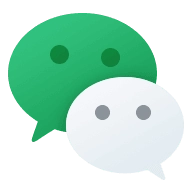
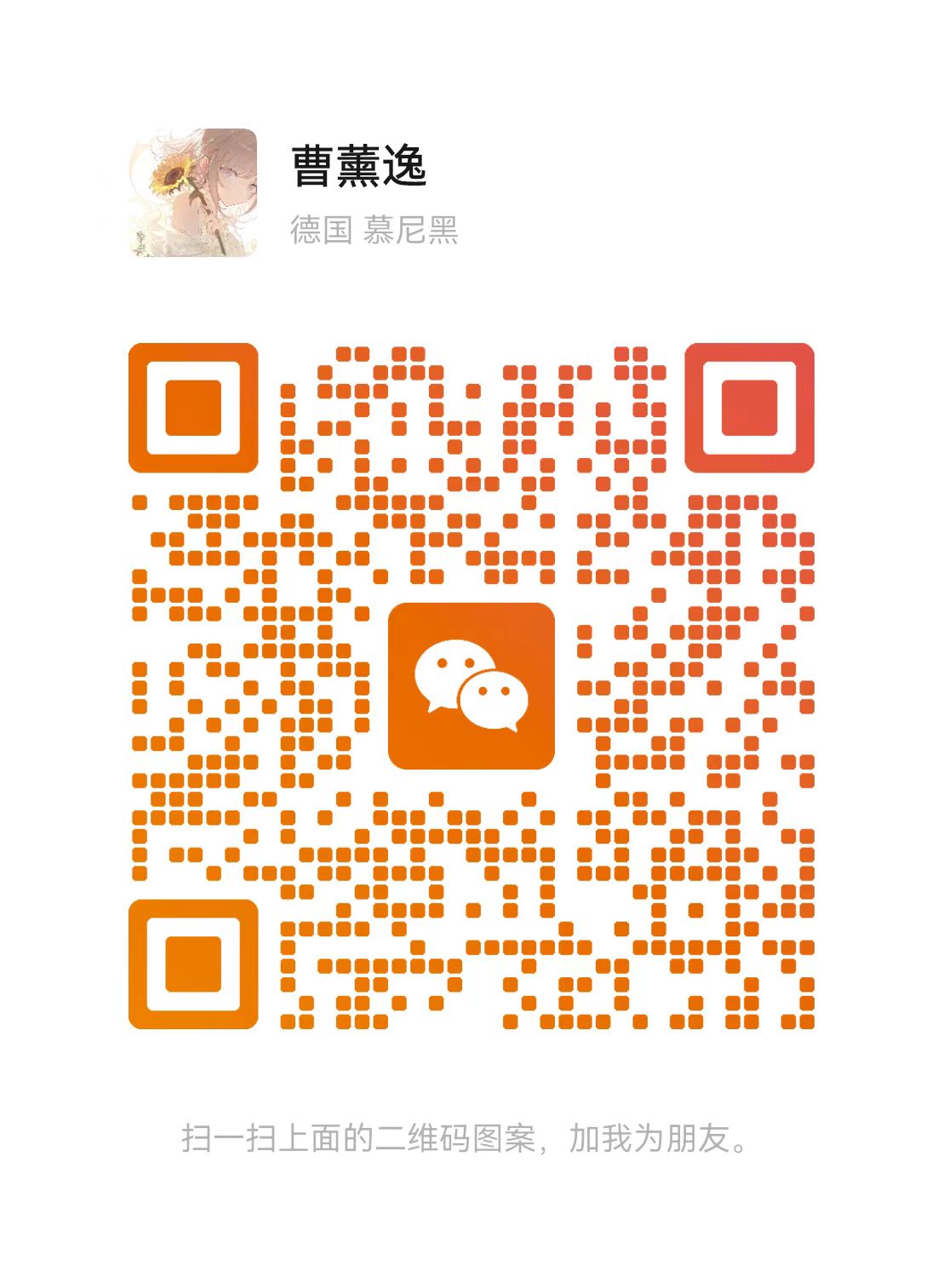

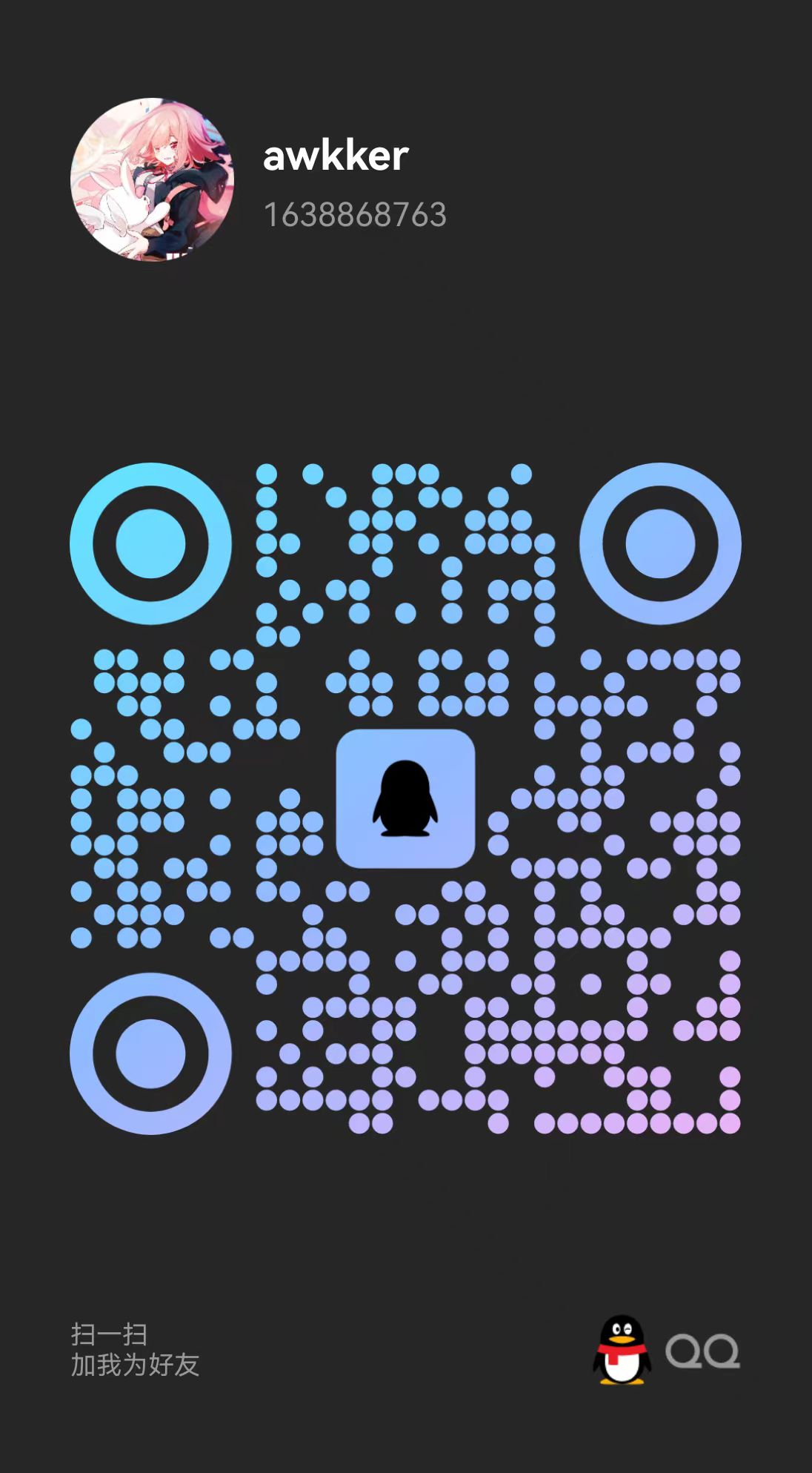

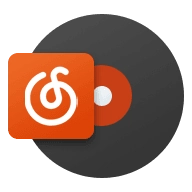

Comments NOTHING